windowsxp系统下Wps如何压缩图片
更新日期:2024-03-22 16:31:24
来源:转载
相信大家对wps都不陌生,我们在日常工作中经常都会使用到它。那么,你知道在WPS中该如何对导入的图片进行压缩?今天,小编就以windowsxp系统为例,给大家分享下具体操作方法。
具体如下:
1、打开WPS演示,为了便于演示建立新页面。
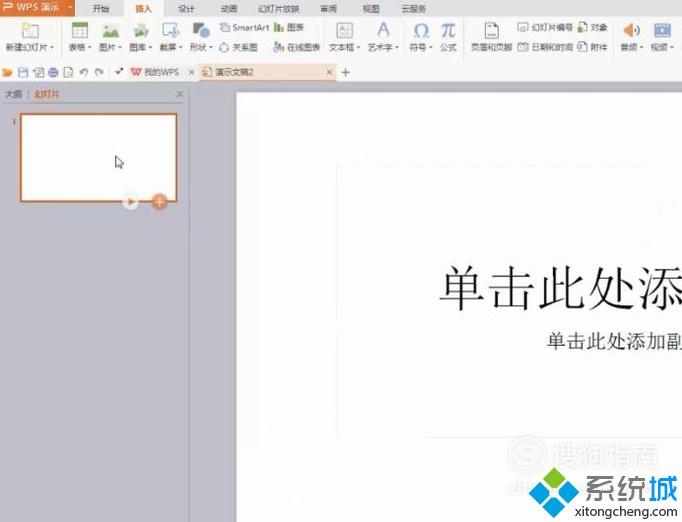
2、按Enter键(回车),快速添加新页面。
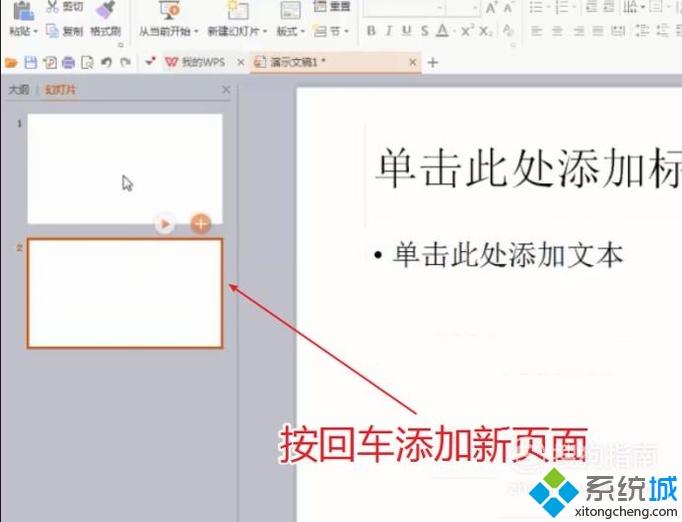
3、在我们的新页面上可以快速的插入图像,点击即可插入新图片。
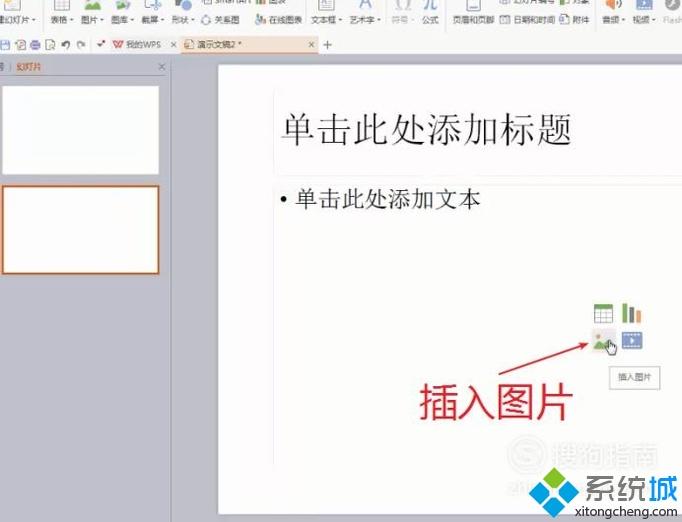
4、通过插入菜单,也可以快速插入新的图片。
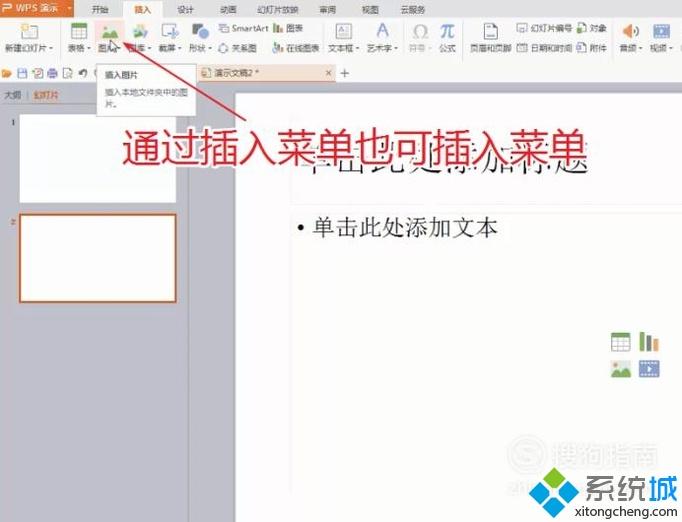
5、选择图片文件,快速导入到WPS演示里。
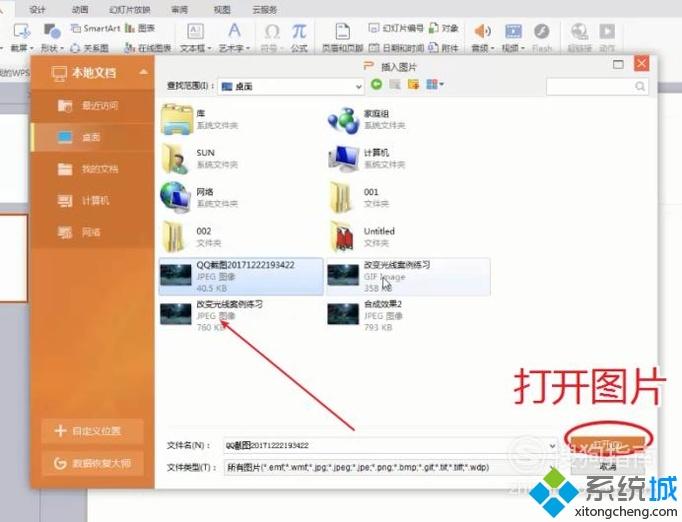
6、双击图片,启用图片工具并找到压缩图片。

7、我们可以设定压缩的模式,如果仅仅是在屏幕上观看建议将其分辨率设为:网页/屏幕。
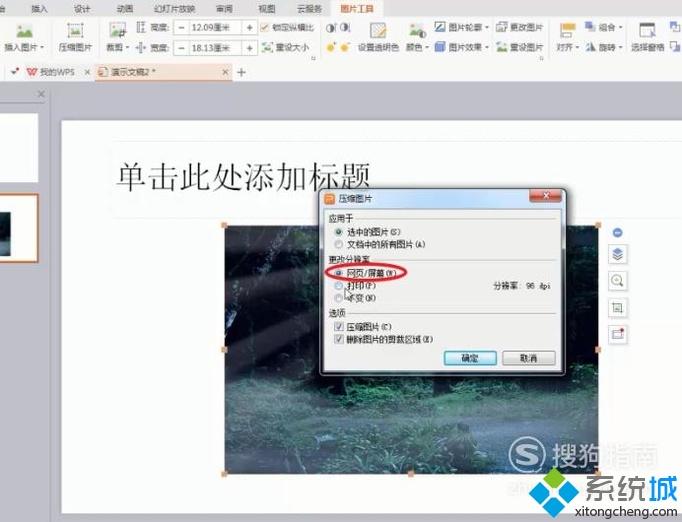
看了上述小编的介绍,相信大家windowsxp系统下Wps如何压缩图片已经有了一定的了解。大家可以关注系统更多精彩教程https:///








